CAD建筑平面图绘图步骤:
CAD中绘制建筑平面图的详细步骤

CAD中绘制建筑平面图的详细步骤建筑平面图是建筑设计中非常重要的一部分,通过使用CAD软件能够快速、准确地绘制平面图。
下面将详细介绍CAD中绘制建筑平面图的步骤。
第一步,打开CAD软件,新建一个空白文件。
选择合适的页面尺寸和图层设置,通常建议选择国际标准A4纸尺寸,并新建一个图层用于绘制平面图。
第二步,开始绘制建筑的外墙轮廓。
选择线段工具,点击起点,依次点击每个拐点,最后点击终点来闭合轮廓。
如果建筑平面图有多个楼层,可以通过复制和平移来绘制其他楼层的轮廓。
第三步,绘制建筑物内部的墙体。
选择线段工具,根据平面图的比例尺,在建筑轮廓内部绘制墙体的起点和终点。
使用CAD软件的拖动和复制功能可以更方便地绘制并重复使用某些常见的墙体。
第四步,添加门窗等建筑物的开口。
选择矩形工具,绘制门窗的轮廓,然后选择修剪工具将其修剪到墙体上。
可以使用CAD软件的阵列功能来快速复制并排列多个相同的门窗。
第五步,标注和注释建筑平面图。
选择标注工具,在平面图上标注建筑物的尺寸、房间面积等信息。
选择注释工具,在平面图上添加文字描述、箭头、图例等注释。
第六步,绘制建筑物的内部布局。
使用线段工具绘制房间、走廊等内部区域的轮廓,使用填充工具填充不同的区域。
第七步,绘制建筑物的家具和设备。
选择相应的家具和设备图标库,从中选择合适的图标,并将其拖放到平面图上。
第八步,调整图层和颜色。
根据需要,可以调整不同图层的显示和颜色,使平面图更加清晰易读。
第九步,保存和打印建筑平面图。
保存平面图的文件,并选择合适的纸张和打印设置,将其打印出来或导出为其他格式的文件。
以上是CAD中绘制建筑平面图的详细步骤。
通过CAD软件的强大功能和灵活性,我们可以更高效地完成建筑设计工作,并且可以随时进行修改和调整。
希望本教程能对初学者提供一些帮助,让他们更快地掌握CAD绘图技巧。
AutoCAD绘制建筑平面图方法与技巧简介(修改)
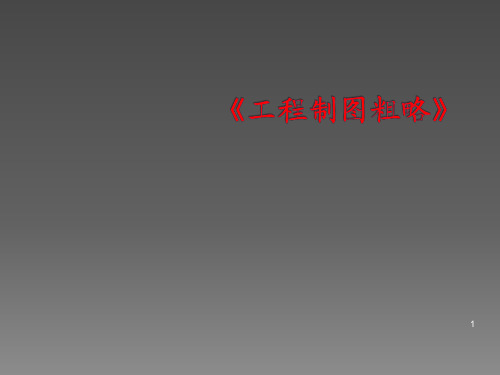
护坡
台阶
⑴ 粗实线 新建建筑物±0.00高度的可见 轮廓线
⑵ 中实线 新建构筑物、道路、桥涵、围 墙、边坡、挡土墙等的可见轮廓线、新建建 筑物±0.00高度以外的可见轮廓线;
⑶ 中虚线 计划预留建(构)筑物等轮廓
⑷ 细实线 原有建筑物、构筑物、建筑坐 标网格等以细实线表示。
⑴ 建(构)筑物定位 用尺寸和坐标定位 主要建筑物、
粗实线 8 新建建筑物
细实线
原有建筑物
中虚线
计划扩建的预 留地或建筑物
拆除的建筑物
建筑物下的通道
散状材料 露天堆场
其他材料露天堆 场或露天作业场
铺砌场地
敞棚或敞廊
围墙及大门
X 105.00 Y 425.00
测量坐标
填挖边坡
被挡土在短线侧
烟囱
A 105.00 B 425.00
建筑坐标
挡土墙
-0.50 77.85 78.35
11
2.4 出图要求(打印图纸时设置)
线宽——墙线柱线宽0.45-0.5(9号色),轴线宽0.15-18(1号 色),窗线看线-0.2
其它线宽0.25。 图纸规格——2#白纸图(70克纸),出图比例1:100。
12
工程制图与计算机绘图
土木工程学院
作图顺序
与手工绘图相仿,使用CAD绘制建筑图样的顺序为: 平面图-》立面图-》剖面图-》大样图 平面图样绘制顺序为:
标高有绝对标高和相对标高。总平面图中标注的 标高应为绝对标高。所谓绝对标高,是指以我国 青岛市外的黄海海平面作为零点而测定的高度尺 寸。假如标注相对标高,则应注明其换算关系。 新建建筑物应标注室内外地面的绝对标高。标高 及坐标尺寸宜以米为单位,并保留至小数点后两 位。
如何在CAD中绘制楼层平面图

如何在CAD中绘制楼层平面图楼层平面图是建筑设计中重要的一部分,它可以清晰地展示建筑物各个楼层的布局和空间分配。
通过使用CAD软件,我们可以高效地绘制出精确的楼层平面图。
下面将介绍一些CAD中绘制楼层平面图的基本步骤和技巧。
第一步是建立一个新的绘图文件。
打开CAD软件并选择新建绘图文件。
在新建绘图文件设置中,我们可以设置绘图的单位和尺寸,通常使用米或毫米作为单位,根据实际情况选择合适的比例尺。
接下来,我们需要设置图层。
图层可以帮助我们更好地组织和管理绘图元素。
通常,我们可以设置建筑物外轮廓、墙体、门窗、家具等不同的图层。
通过设置图层的颜色和线型,可以更方便地辨识和编辑不同的元素。
确保每个元素都在正确的图层上,这样可以避免在后期编辑时出现混乱。
在绘制楼层平面图之前,我们应该先完成建筑的平面规划。
通过分析建筑的功能需求和空间布局,确定每个房间的位置、大小和形状等。
在CAD软件中,我们可以使用线段、矩形、圆等基本的绘图工具来绘制建筑物的平面结构。
根据实际尺寸和比例,绘制建筑物的外墙轮廓和内部墙体。
绘制墙体时,可以使用矩形工具或直线工具绘制每面墙体的外轮廓。
确保墙体之间的连接是精确的,并遵循建筑的平面规划。
使用CAD软件的偏移命令可以轻松地创建内墙和隔墙。
在绘制内墙时,可以使用细线或虚线来区分内墙和外墙。
在墙体绘制完成后,我们可以继续绘制门窗。
通过使用CAD软件提供的符号库或自定义符号,我们可以快速、准确地绘制不同类型的门窗。
确保门窗的位置和尺寸与平面规划一致。
此外,我们还可以绘制其他设计元素,如楼梯、阳台等。
一旦楼层平面图的主要结构和元素已经绘制完成,我们可以开始添加更多的细节。
这包括绘制家具、设备、标识等。
我们可以使用CAD 软件提供的2D符号库,选择适当的家具和设备符号,并将其放置在正确的位置上。
确保符号的比例和大小与实际一致。
在绘制过程中,我们还可以使用CAD软件提供的测量工具,确保尺寸和距离的准确性。
使用CAD进行平面布局设计的步骤

使用CAD进行平面布局设计的步骤1. 导入平面图纸:首先,在CAD软件中打开或导入待设计的平面图纸文件。
平面图纸可以是现有建筑的平面图或新建项目的草图。
确保导入的图纸在CAD软件中可以正常显示和编辑。
2. 设置图纸比例:根据实际情况和需求,选择适当的图纸比例。
在CAD软件中,在“页面设置”或“画布设置”中选择比例,并将图纸按照比例进行缩放。
确保图纸比例与实际比例相符,以便正确地布局和设计。
3. 绘制基本几何图形:使用CAD软件的绘图工具,如直线、圆、矩形等,开始绘制基本几何图形。
根据平面图纸的要求,通过绘制墙体、门窗、家具等元素来完成平面布局。
4. 精确定位元素:使用CAD软件的精确定位工具,如坐标定位、尺寸标注等,确保元素的定位准确。
根据设计要求,将各元素相对于基准线或基准点进行准确定位,以便后续设计和建造。
5. 添加文字和注释:在布局设计中,往往需要添加文字和注释,用于标记和说明各个元素的功能、尺寸等信息。
使用CAD软件的文本工具,在合适的位置添加文字和注释,确保设计图纸的清晰度和易读性。
6. 进行布线设计:在平面布局设计中,布线是一个重要环节。
通过使用CAD软件中的布线工具,绘制电气、照明、通风等系统的走线和连接。
确保各个系统的布线合理、安全和高效。
7. 添加材质和纹理:为了使设计图纸更加直观和生动,可以使用CAD软件提供的材质和纹理工具,给元素添加适当的材质和纹理效果。
例如,给墙体添加纹理、给家具添加材质等,以便更好地展示设计意图。
8. 检查和修改设计:完成设计后,需要对设计进行检查和修改,以确保各个元素的位置、尺寸和布局满足设计要求。
使用CAD软件的编辑工具,对设计进行必要的调整和修改,直到满意为止。
9. 输出设计图纸:完成设计后,可以将设计图纸输出为图片或打印成纸质版。
使用CAD软件的输出工具,选择适当的输出格式和分辨率,导出设计图纸。
如果需要打印成纸质版,将输出的图纸保存为PDF格式,然后使用打印机进行打印。
建筑CAD课件图文-绘制建筑结构施工图平面图
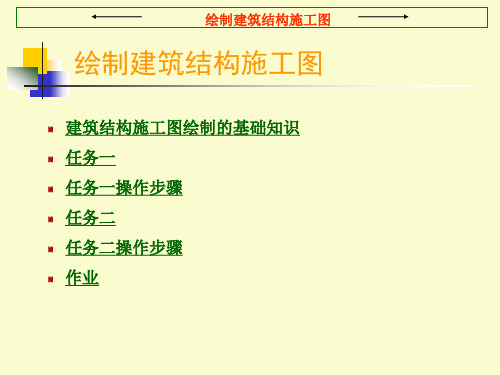
绘制建筑平面图
操作步骤-文字标注、尺寸标注
二、尺寸标注 1.定义标注样式
绘制建筑平面图
操作步骤-文字标注、尺寸标注
绘制建筑平面图
操作步骤-文字标注、尺寸标注
2. 标注尺寸 先用线性标注标注一个尺寸,然后且连续标注标注同一道的其他尺
寸
绘制建筑平面图
操作步骤-文字标注、尺寸标注
三、轴线编号绘制 画一个直径为800的圆,要轴线的端点处画一长为500的直线,输入
返回
作业
绘制建筑平面图
1、绘制如图所示单层厂房平面图。
返回
240(墙厚),对正为无(轴线为墙体的中心线)。
绘制建筑平面图
操作步骤-绘制墙线
二、修剪汇交处的多余墙线 修剪汇交处的多余墙线有两种方法,一种是使用修改选项卡中的多线,另
一种是先分解所有墙线,再用修剪命令修剪多余部分。此处使用第二种方法。
绘制建筑平面图
操作步骤-绘制柱子
一、绘制构造柱 • 绘制240X240的矩形 • 图案填充 • 镜像对称柱子
轴线序号(文字高度500),用复制命令将其他轴线编号复制出来,再 双击编号文字进行修改。
绘制建筑平面图
操作步骤-制作楼梯间
一、绘制左上角处的楼梯 1.将下端轴线向上偏移120 2.阵列踏步线:13行,行间距280 3.绘制楼梯扶手:梯井宽60,扶手厚60
绘制建筑平面图
操作步骤-制作楼梯间
4.加剖断线 5.画上下行方向线 6.修改成一层楼梯
绘制建筑结构施工图
绘制建筑结构施工图
建筑结构施工图绘制的基础知识 任务一 任务一操作步骤 任务二 任务二操作步骤 作业
绘制建筑结构施工图
建筑结构施工绘制的基础知识
结构施工图的内容 ➢ 结构设计说明:以文字叙述为主,主要说明工程概况、设计的依据、
使用AutoCAD进行建筑平面布置教程
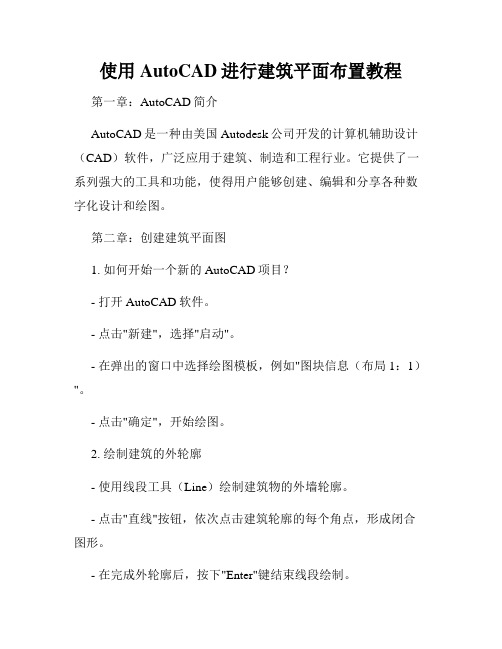
使用AutoCAD进行建筑平面布置教程第一章:AutoCAD简介AutoCAD是一种由美国Autodesk公司开发的计算机辅助设计(CAD)软件,广泛应用于建筑、制造和工程行业。
它提供了一系列强大的工具和功能,使得用户能够创建、编辑和分享各种数字化设计和绘图。
第二章:创建建筑平面图1. 如何开始一个新的AutoCAD项目?- 打开AutoCAD软件。
- 点击"新建",选择"启动"。
- 在弹出的窗口中选择绘图模板,例如"图块信息(布局1:1)"。
- 点击"确定",开始绘图。
2. 绘制建筑的外轮廓- 使用线段工具(Line)绘制建筑物的外墙轮廓。
- 点击"直线"按钮,依次点击建筑轮廓的每个角点,形成闭合图形。
- 在完成外轮廓后,按下"Enter"键结束线段绘制。
3. 绘制房间分隔墙- 使用绘图工具(Rectangle)绘制房间的外框。
- 点击"矩形"按钮,选择两个对角点,确定房间的大小。
- 在房间外框内使用修剪工具(Trim)修剪外墙线段,形成房间分隔墙。
第三章:使用图层进行布置1. 创建图层- 点击"图层"按钮,打开图层管理器。
- 点击"新建图层"按钮,输入图层名称和颜色。
- 确定图层设置后,点击"确定"。
2. 设置图层属性- 选择建筑物外墙轮廓图层。
- 点击"属性"按钮,在属性编辑器中设置线型、线宽等属性。
- 将外墙轮廓绘图对象放置在所设置的图层中。
3. 创建其他图层- 创建分隔墙、门、窗户等其他图层。
- 为每个图层设置不同的颜色和属性,以便更好地区分不同的元素。
第四章:添加房间和装饰元素1. 添加房间- 点击"插入"按钮,选择"块"选项。
cad平面图图教程
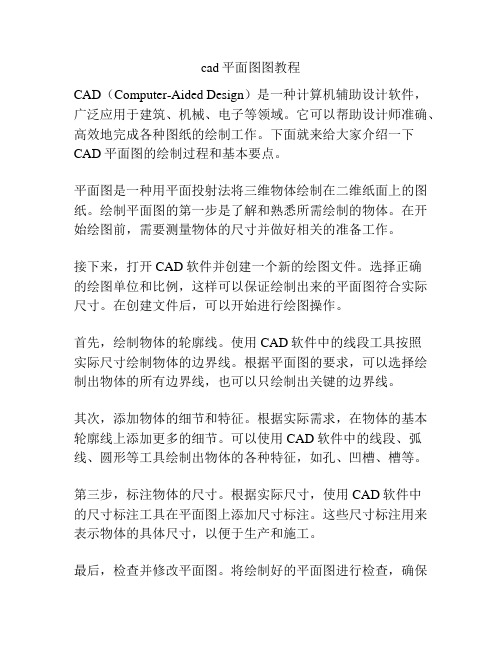
cad平面图图教程CAD(Computer-Aided Design)是一种计算机辅助设计软件,广泛应用于建筑、机械、电子等领域。
它可以帮助设计师准确、高效地完成各种图纸的绘制工作。
下面就来给大家介绍一下CAD平面图的绘制过程和基本要点。
平面图是一种用平面投射法将三维物体绘制在二维纸面上的图纸。
绘制平面图的第一步是了解和熟悉所需绘制的物体。
在开始绘图前,需要测量物体的尺寸并做好相关的准备工作。
接下来,打开CAD软件并创建一个新的绘图文件。
选择正确的绘图单位和比例,这样可以保证绘制出来的平面图符合实际尺寸。
在创建文件后,可以开始进行绘图操作。
首先,绘制物体的轮廓线。
使用CAD软件中的线段工具按照实际尺寸绘制物体的边界线。
根据平面图的要求,可以选择绘制出物体的所有边界线,也可以只绘制出关键的边界线。
其次,添加物体的细节和特征。
根据实际需求,在物体的基本轮廓线上添加更多的细节。
可以使用CAD软件中的线段、弧线、圆形等工具绘制出物体的各种特征,如孔、凹槽、槽等。
第三步,标注物体的尺寸。
根据实际尺寸,使用CAD软件中的尺寸标注工具在平面图上添加尺寸标注。
这些尺寸标注用来表示物体的具体尺寸,以便于生产和施工。
最后,检查并修改平面图。
将绘制好的平面图进行检查,确保没有错误和遗漏。
如果有必要,可以对绘图进行修改和调整,使得平面图更加准确和完善。
在绘制CAD平面图时,还需注意以下几点:1. 选择适当的绘图比例:绘制平面图时,应根据实际尺寸选择合适的绘图比例,保证绘制出来的平面图能够准确反映实物的尺寸。
2. 规范使用图层:在CAD软件中,可以使用图层来对不同的图形元素进行分类和管理。
规范使用图层可以使平面图更清晰、易读,并方便后续的修改和编辑。
3. 使用正确的绘图命令:CAD软件中有各种不同的绘图命令,如画线、画圆、画弧等。
选择正确的绘图命令可以提高绘图的效率和准确性。
4. 添加文字和标注:在平面图中,可以添加文字和标注来说明和描述图纸中的各个元素。
利用CAD绘制建筑平面图的步骤
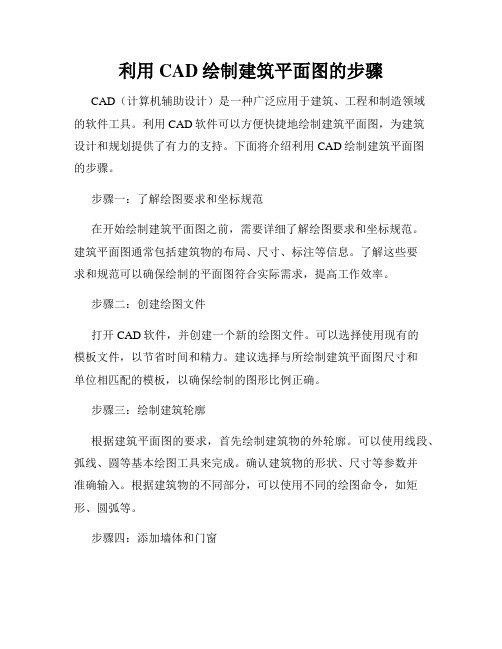
利用CAD绘制建筑平面图的步骤CAD(计算机辅助设计)是一种广泛应用于建筑、工程和制造领域的软件工具。
利用CAD软件可以方便快捷地绘制建筑平面图,为建筑设计和规划提供了有力的支持。
下面将介绍利用CAD绘制建筑平面图的步骤。
步骤一:了解绘图要求和坐标规范在开始绘制建筑平面图之前,需要详细了解绘图要求和坐标规范。
建筑平面图通常包括建筑物的布局、尺寸、标注等信息。
了解这些要求和规范可以确保绘制的平面图符合实际需求,提高工作效率。
步骤二:创建绘图文件打开CAD软件,并创建一个新的绘图文件。
可以选择使用现有的模板文件,以节省时间和精力。
建议选择与所绘制建筑平面图尺寸和单位相匹配的模板,以确保绘制的图形比例正确。
步骤三:绘制建筑轮廓根据建筑平面图的要求,首先绘制建筑物的外轮廓。
可以使用线段、弧线、圆等基本绘图工具来完成。
确认建筑物的形状、尺寸等参数并准确输入。
根据建筑物的不同部分,可以使用不同的绘图命令,如矩形、圆弧等。
步骤四:添加墙体和门窗在建筑物的外轮廓绘制完成后,根据设计要求添加墙体、门窗等细节。
可以使用“偏移”命令创建墙体,并使用“圆角”命令修饰墙体的角落。
添加门窗时,可以使用CAD软件中提供的标准门窗符号,或根据实际情况自定义绘制。
步骤五:绘制室内布局在建筑物的外部完成后,绘制内部空间的布局。
可以使用“矩形”命令绘制房间的基本形状,并根据需要使用“偏移”命令进行调整。
在绘制时,要注意添加并标注房间的尺寸、门窗位置以及其他重要细节。
步骤六:添加文字和标注在建筑平面图中添加文字和标注是非常重要的一步。
可以使用CAD软件中的文本工具添加建筑物的名称、房间号、尺寸等信息。
此外,需要添加标注来标示墙体、门窗等的尺寸和特征。
标注功能可以通过CAD软件的“标注”命令完成。
步骤七:图层设置和图形修改建筑平面图中的各个元素可以分别放置在不同的图层中,以便于管理和编辑。
在创建图层时,可以为不同的元素分配不同的颜色和线型。
- 1、下载文档前请自行甄别文档内容的完整性,平台不提供额外的编辑、内容补充、找答案等附加服务。
- 2、"仅部分预览"的文档,不可在线预览部分如存在完整性等问题,可反馈申请退款(可完整预览的文档不适用该条件!)。
- 3、如文档侵犯您的权益,请联系客服反馈,我们会尽快为您处理(人工客服工作时间:9:00-18:30)。
CAD建筑平面图绘图步骤:
一、设置绘图单位
选择[格式]——[单位] :精度由0.000改为0;单位:毫米。
二、设置绘图界限(既选择打印纸大小)
选择[格式]——[绘图界限] :
如设A3:左下角为:0,0 右上角为:420,297。
(横向,纵向为:297,420)
设A4:左下角为:0,0 右上角为:297,210。
(横向,纵向为:210,297)
三、设置绘图参数
设置:对象捕捉、对象追踪、正交等开关。
此步骤灵活运用。
四、设置图层
选择[格式]——[图层] :
五、绘制图框标题栏
在图框标题栏图层1:1绘制图框标题栏。
六、确定图框标题栏放大的倍数
为满足1:1绘图,应根据合理布图确定图纸放大的倍数。
此步骤很重要,该倍数决定文字的高度和尺寸标注样式中的全局比例的大小。
七、绘图
(1)、选择轴线层-------绘制轴线。
(2)、定义多线样式。
(3)、分别选择墙线层和门窗层---------绘制墙线和窗线。
(4)、选择家具层(图块层)--------用插入块方式布置家具。
八、文字注释
工程图一般可用两种字体:长仿宋或工程字
选择[格式]——[文字样式]点击“新建”
长仿宋:
样式名:“长仿宋”,设置字体名称为;T仿宋GB-2312,文字高度为图框标题栏中最近两条线距离的2/3取整数,注意图框标题栏已经放大。
宽度比例为0.7。
工程字:
样式名:工程字;字体:gbenor.shx & gbcbig.shx;勾选使用大字体,其他默认;
注意:单行文字命令可在斜线上写文字,在其他电脑上打开图时出现问号,选中
字体右键修改字体。
九、尺寸标注
1、设置标注样式
1)长度标注:选择[格式]——[标注样式]点击“新建”名称为:长度标注。
主要修改:箭头选项选建筑标记,文字选项选ISO标准,调整选项全局比例为图框标题栏放大的倍数,主单位选项精度为0,测量单位比例只有在一张图纸上
画不同比例的图时分别设定。
2)角度标注
选择[格式]——[标注样式]点击“新建”名称为:角度标注
主要修改:箭头选项选实心闭合,文字选项选ISO标准,调整选项全局比例为
图框标题栏放大的倍数,
2、标注数字
3、标注编辑:点击编辑标注选择新建N可修改数字,第二种方法分解标注选中数字右击可修改数字。
4、标注轴线号。
5、检查后分解标注然后修剪保证图样美观便于示图。
十、标注文字:如图名、技术要求,填写标题栏
Word文字可复制粘贴到CAD中。
十一、保存、图片输出或打印
1、新版本如AutoCAD2010绘制图存盘时应用“另存为”存成低版本如文件类型为AutoCAD2008,这样便于打开。
3、图片输出:“文件”菜单----输出-----文件名和文件类型等。
2、打印:
选择[文件]——[打印]在“打印设备”选项卡选择打印机,在“打印设置” 选项卡选择打印纸的大小,打印比例为图框标题栏放大的倍数的倒数,选择“居中打印”点选“窗口”在图中选择图框标题栏的两对角。
完全预览后无误方可打印。
